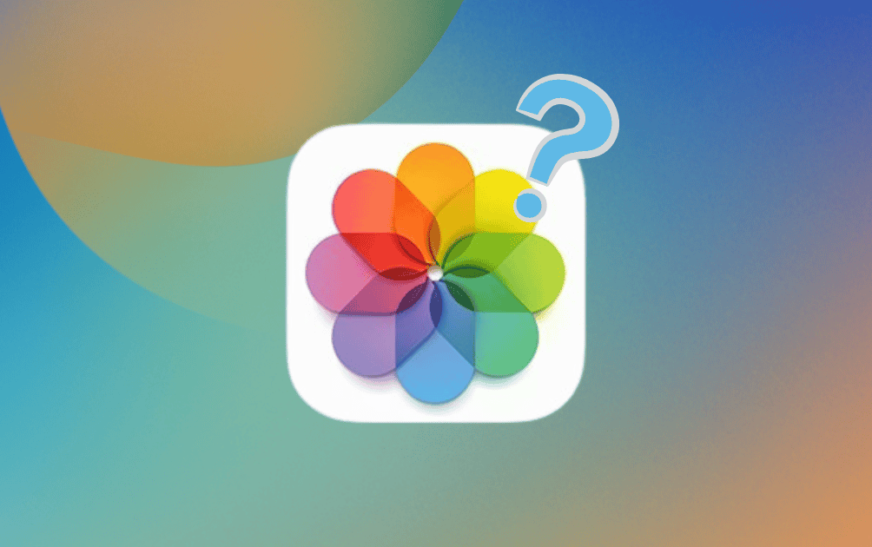De nombreux utilisateurs d’iPhone signalent que le fait d’appuyer sur un dossier contenant des albums provoque le blocage de l’application Photos, rendant ainsi la navigation dans les albums impossible. Le redémarrage du téléphone n’aide pas et la réouverture de l’application entraîne souvent un écran noir avant son chargement final. Il s’agit probablement d’un bug introduit dans iOS 18, mais il existe plusieurs façons de faire fonctionner à nouveau l’application Photos. Voici ce que vous pouvez faire.
1. Changez la région en États-Unis
Bien que cela puisse sembler hors du champ de gauche, les utilisateurs ont signalé que le fait de changer la région de l’appareil aux États-Unis résout le problème pour eux. Maintenant, je ne sais pas ce qui se passe en arrière-plan pour que cela fonctionne, mais cela vaut peut-être la peine d’essayer.
Temps nécessaire : 1 minute
- Aller à Paramètres > Général.
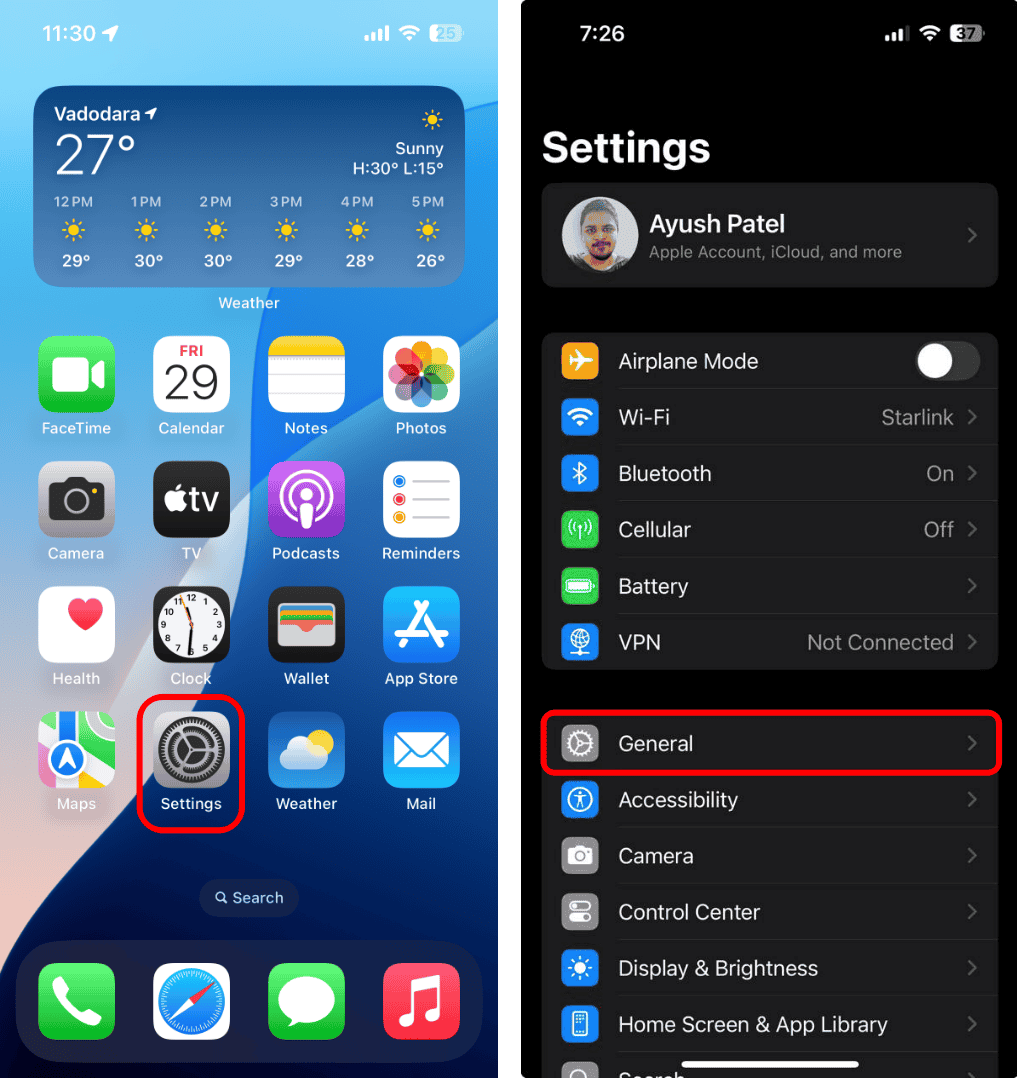
- Robinet Langue et région > Région.
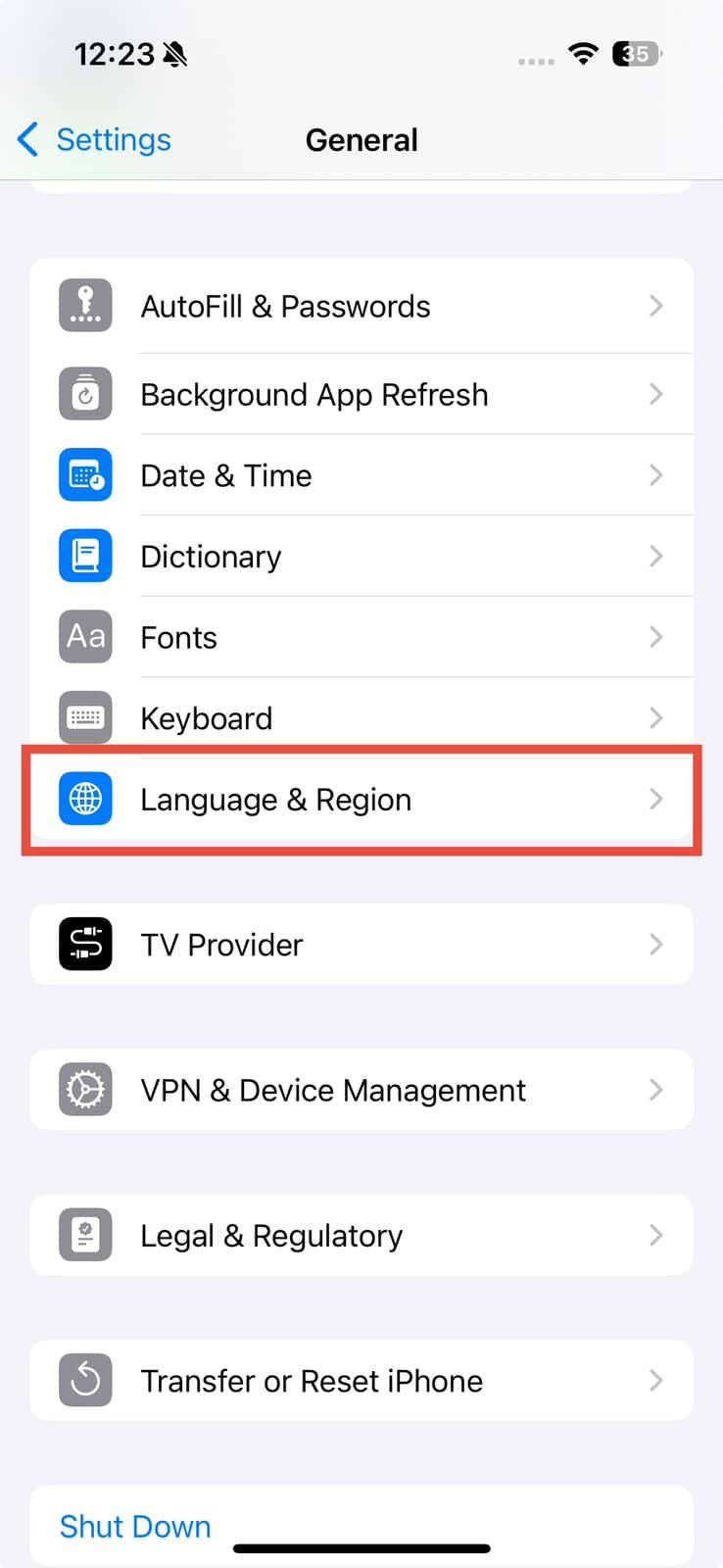
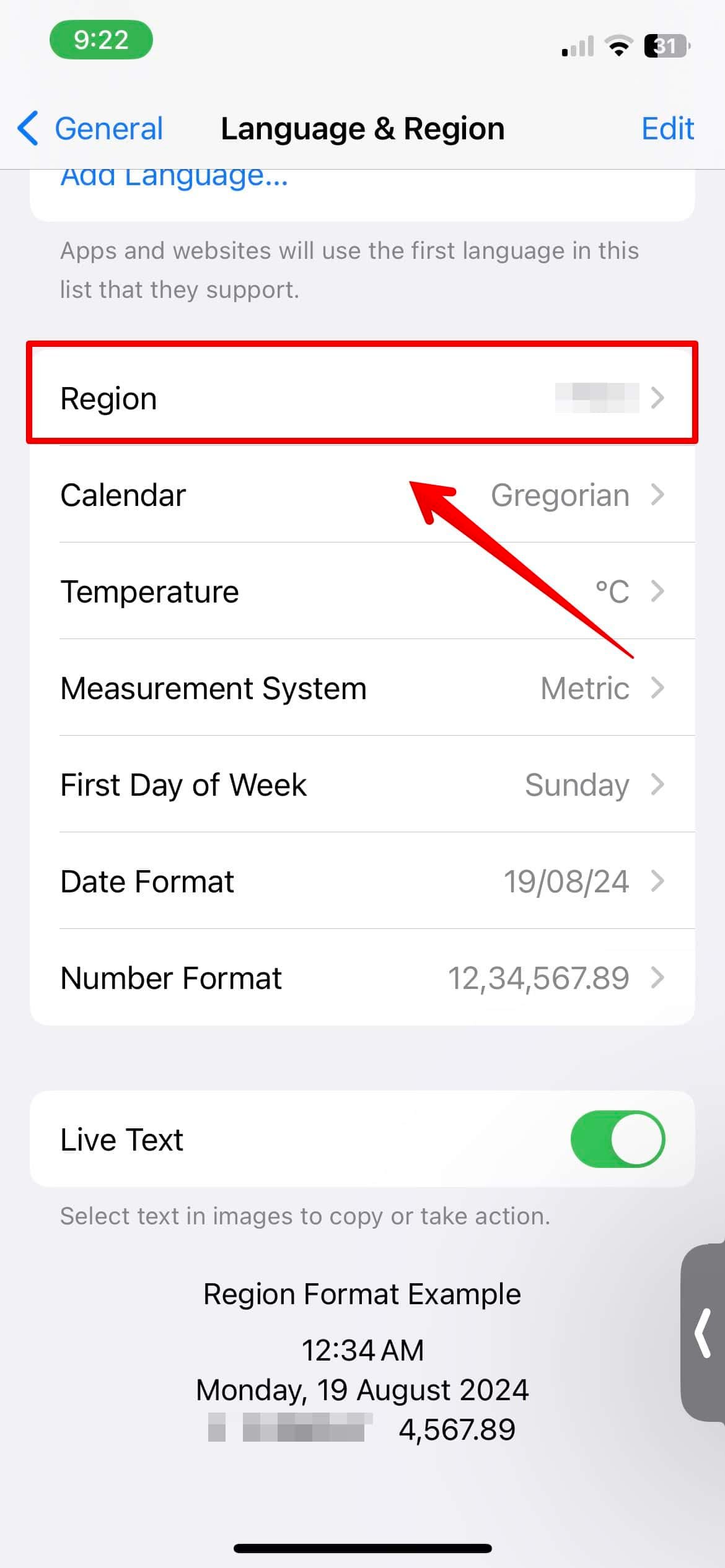
- Sélectionner États-Unis de la liste.
2. Supprimer les langues supplémentaires
Semblable à la méthode ci-dessus, la suppression de toutes les langues système supplémentaires a également été suggérée comme solution potentielle.
- Aller à Paramètres > Général.

- Robinet Langue et région.
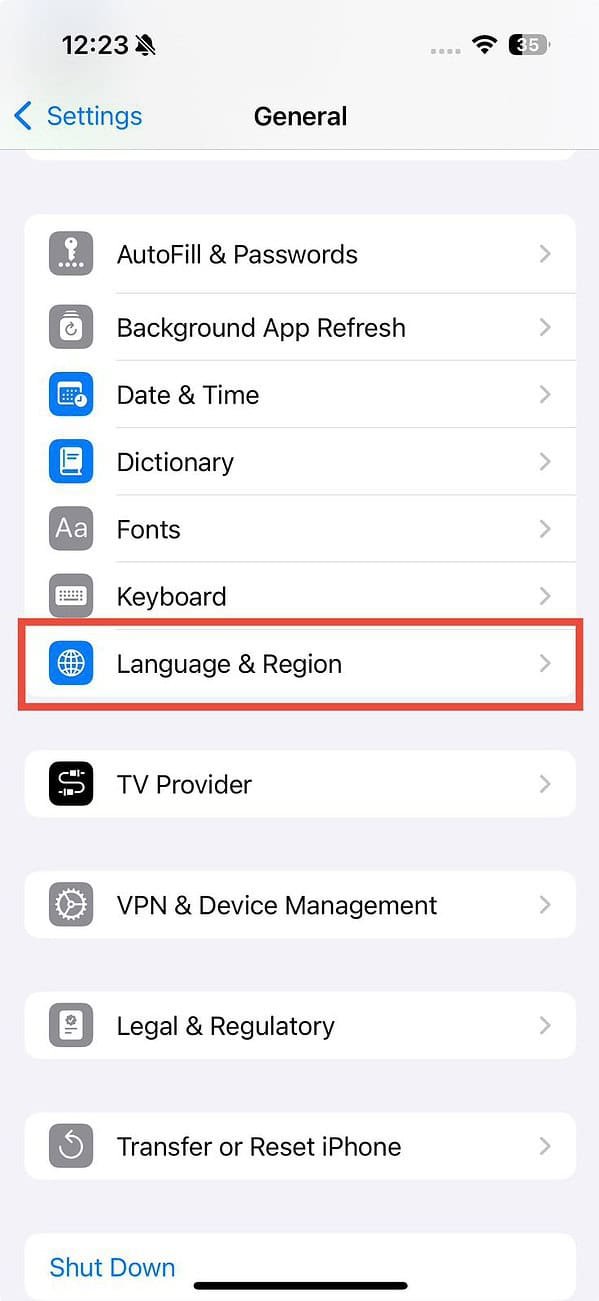
- Robinet Modifier dans le coin supérieur droit de l’écran et utilisez le icône moins pour supprimer toutes les langues supplémentaires.

3. Utilisez la rubrique Albums
Un autre correctif temporaire, tel que décrit sur les forums de discussion Apple, est le suivant :
Ouvrez le Photos application et appuyez sur Albums en haut ; ne sélectionnez pas un album individuel. Cette action fait apparaître un nouvel en-tête avec trois options : Personnel, partagé et activité. Une fois que cela apparaît, vous pouvez faire défiler librement vos albums sans gel ni dysfonctionnement. Si vous appuyez directement sur un album au lieu du Albums rubrique, l’application peut se bloquer ou mal fonctionner.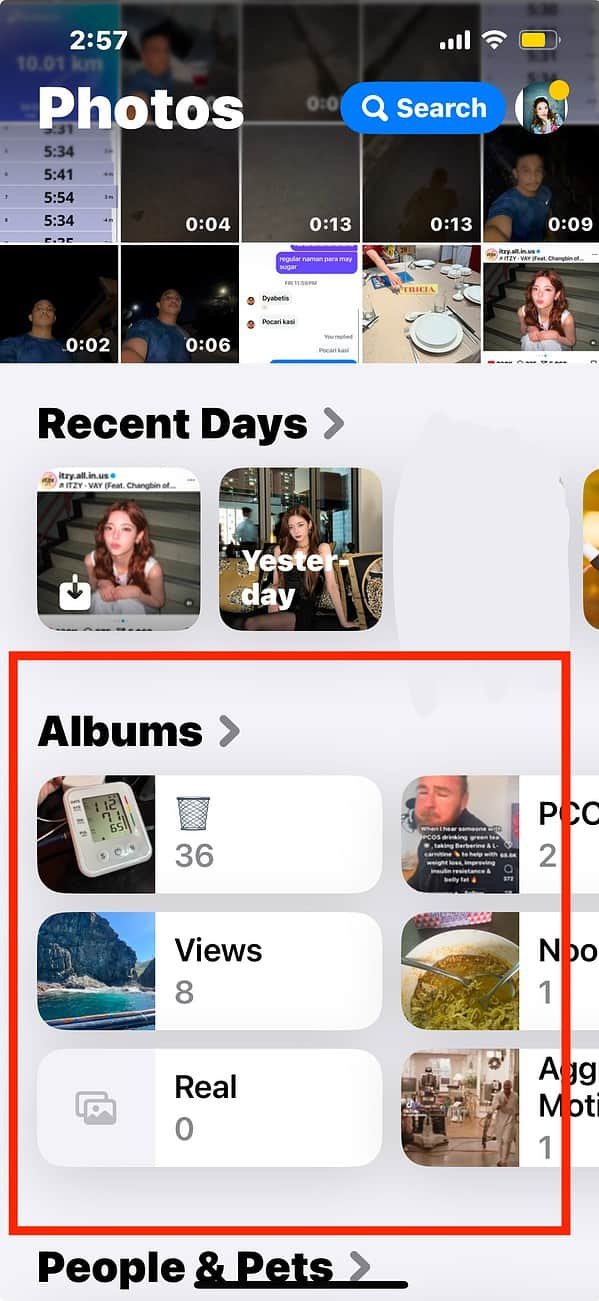

Maintenant que vous avez corrigé l’application Photos, découvrez comment éditer des photos comme un pro sur iOS 18 avec notre guide pratique.